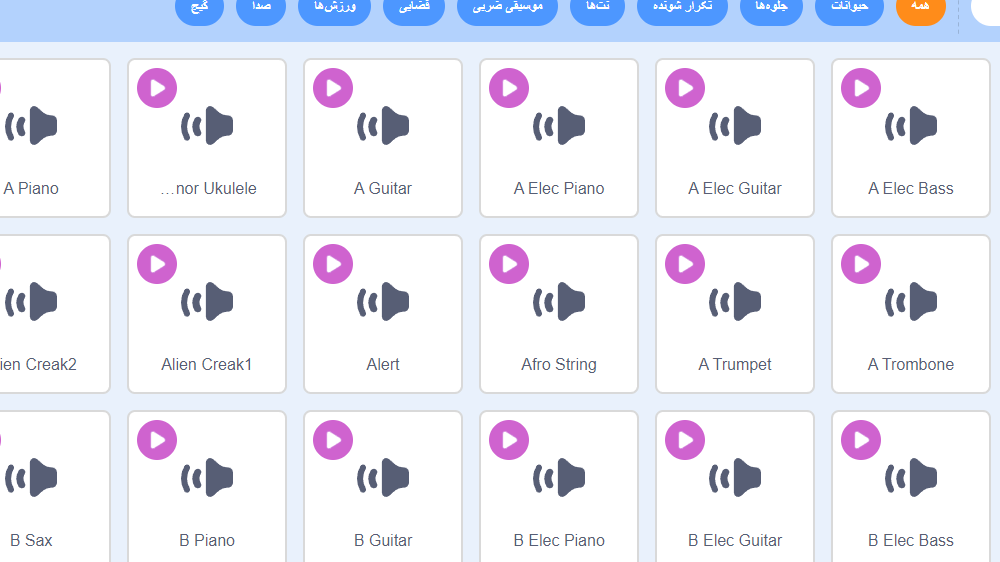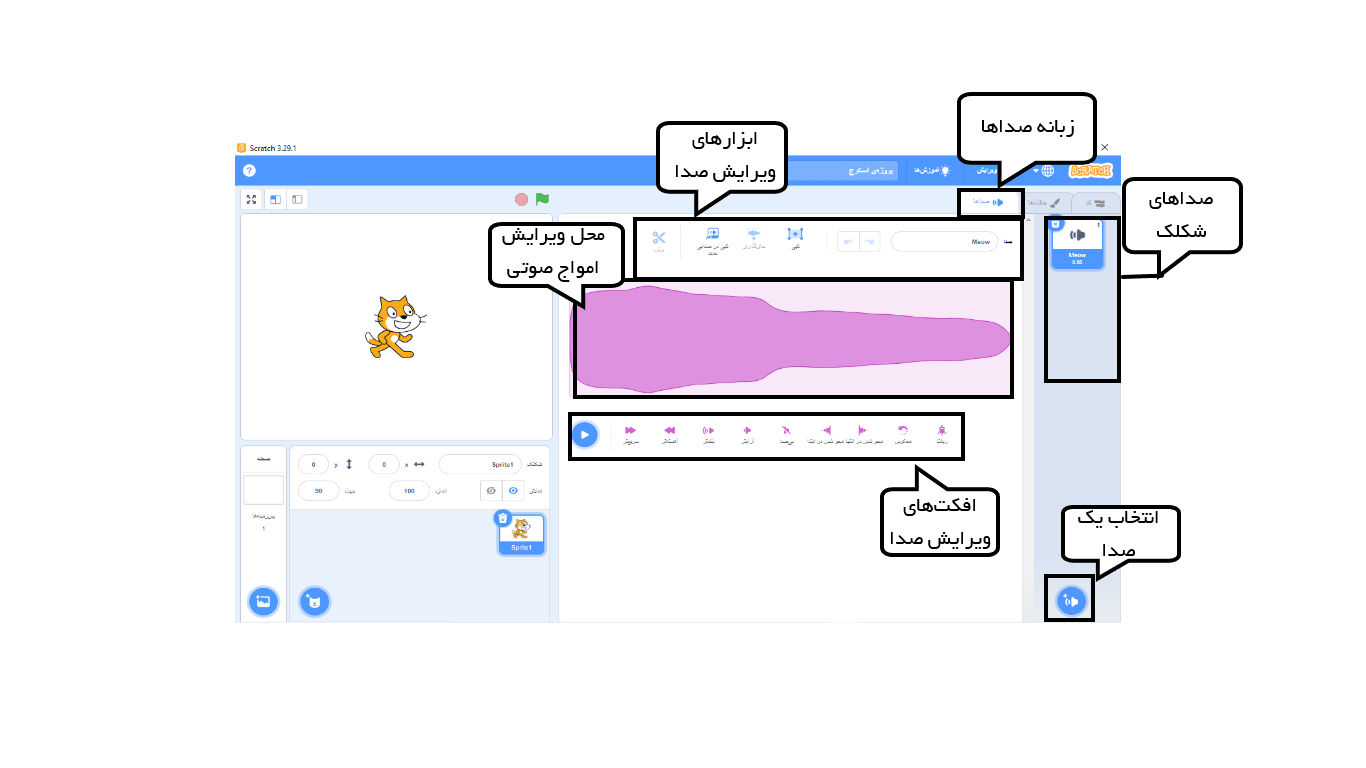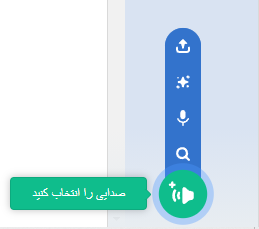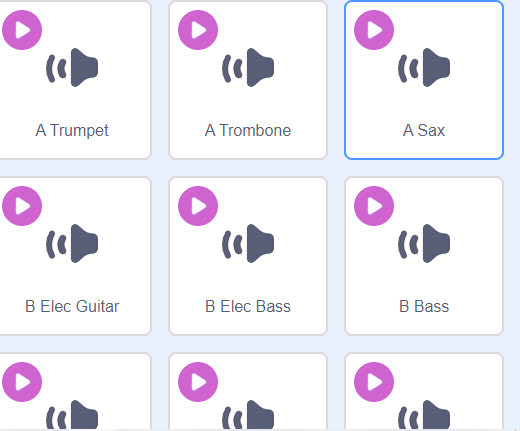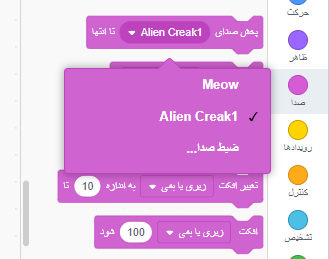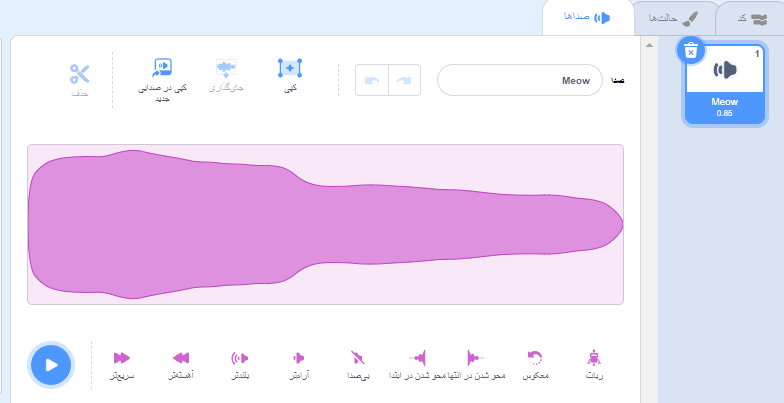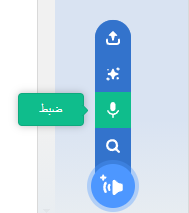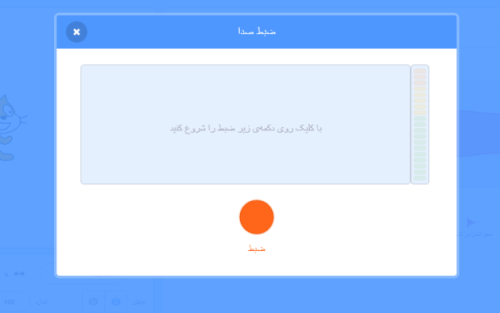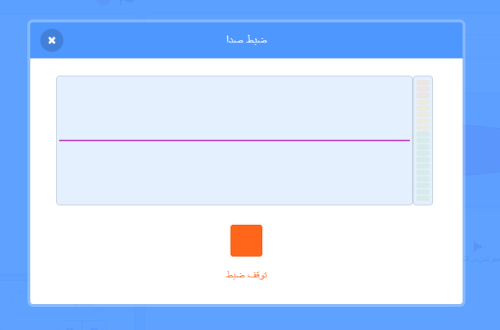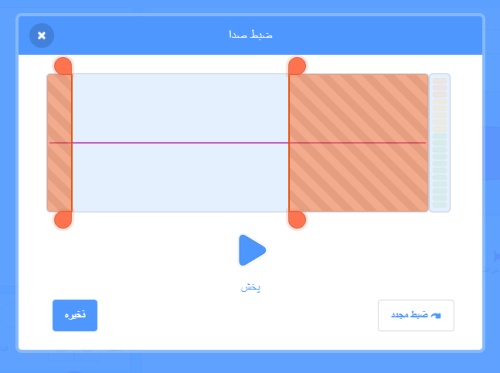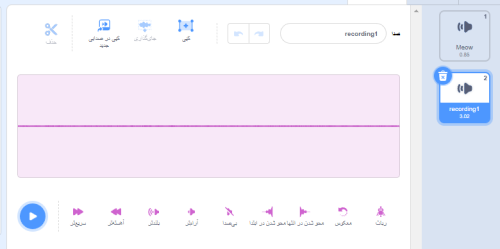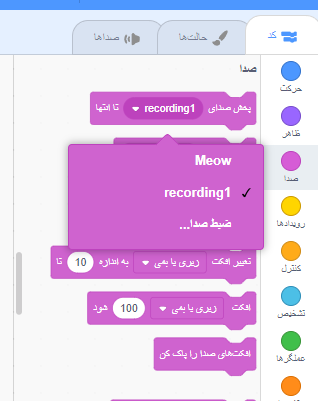برای افزودن صدا به پروژه خود، از بلوکهای صدا استفاده میکنید. کدهای دستوری صدا در اسکرچ به رنگ بنفش هستند. برای مثال، میتوانید یک موسیقی متن پسزمینه پیوسته ایجاد کنید، یا صداهایی را اضافه کنید که در فواصل زمانی منظم پخش میشوند.
در ابتدا یک صدا از کتابخانه صداها انتخاب کنید یا اینکه صدای خودتان را ضبط کنید.
افزودن صدا به شکلک یا به زمینه
شکلک موردنظر خود را انتخاب کنید، سپس بر روزی زبانه صداها کلیک کنید. هر شکلک بهصورت پیشفرض دارای صدایی است.
اسکرچ دارای یک کتابخانه صداها است که میتوانید صدای موردنظر خود را به شکلک خود اختصاص دهید. آیکن صدا را انتخاب کنید تا وارد این کتابخانه شوید:
برای شنیدن هر صدا، کافی است ماوس خود را روی آن صدا نگه دارید. اگر با تبلت کار میکنید انگشت خود را روی صدا ببرید.
بر روی صدای موردنظر خود کلیک کنید تا به شکلک شما اختصاص داده شود. با رفتن به زبانه صداها میتوانید تنظیمات مربوط به صدای انتخاب شده را مشاهده نمایید.
کدهای دستوری صدا در اسکرچ
اگر به زبانه کد بروید و به منوی بلوکهای صدا نگاه کنید، میتوانید صدای جدید را انتخاب کنید:
همچنین شما میتوانید صدا را به پسزمینه یا صحنه بازی اختصاص دهید.
ضبط صدا
شکلکی را میخواهید برایش صدا ضبط کنید را انتخاب کرده، سپس به زبانه صداها بروید:
به فهرست انتخاب صدا بروید و گزینه ضبط را انتخاب نمائید:
زمانی که آماده بودید، روی گزینه ضبط کلیک کنید و شروع به صحبت کردن نمائید:
روی دکمه توقف ضبط کلیک کنید تا ضبط صدای شما به پایان برسد.
ضبط جدید به شما نشان داده خواهد شد. اگر از صدای ضبط شده راضی نیستید میتوانید صدای خود را دوباره ضبط کنید.
دایرههای نارنجی را بکشید تا صدای خود را برش دهید. بخشی از صدا با پس زمینه آبی (بین دایرههای نارنجی) قسمتی خواهد بود که نگه داشته میشود:
اگر از ضبط خود راضی هستید، روی دکمه ذخیره کلیک کنید. شما مستقیماً به زبانه مربوط به صداها برمیگردید و میتوانید صدایی را که به تازگی اضافه کردهاید مشاهده کنید:
اکنون اگر به زبانه کد برگردید و به فهرست بلوکهای صدا نگاه کنید، صدای جدید را خواهید دید:
این کد از کدهای دستوری صدا در اسکرچ را میتوانید در قسمتی که قصد دارید این صدای ضبط شده پخش گردد اضافه کنید.
منبع: https://projects.raspberrypi.org/en/projects/getting-started-scratch/7